Máy photocopy là thiết bị quen thuộc trong mọi văn phòng, giúp xử lý công việc in ấn, sao chụp số lượng lớn một cách nhanh chóng. Tuy nhiên, đôi khi chỉ một thao tác nhầm lẫn nhỏ cũng có thể dẫn đến việc máy in hàng loạt tài liệu không mong muốn, gây lãng phí giấy và mực, thậm chí ảnh hưởng đến tuổi thọ thiết bị. Việc nắm vững cách hủy lệnh in trên máy photocopy một cách chính xác và kịp thời là kỹ năng cần thiết cho mọi người dùng. Bài viết này sẽ hướng dẫn chi tiết các phương pháp hiệu quả để giúp bạn giải quyết vấn đề này một cách dễ dàng.
Tại sao cần hủy lệnh in trên máy photocopy?
Trong quá trình sử dụng máy photocopy, việc đặt sai lệnh in là điều khó tránh khỏi. Bạn có thể vô tình nhấn in một file chưa hoàn chỉnh, chọn sai số lượng bản sao, hoặc gửi nhầm lệnh in cho một máy khác. Khi điều này xảy ra, việc hủy lệnh in ngay lập tức trở nên cấp bách để ngăn chặn lãng phí tài nguyên và tránh các sự cố không đáng có.
 Tại sao cần hủy lệnh in trên máy photocopy
Tại sao cần hủy lệnh in trên máy photocopy
Nhiều người thường có thói quen tắt nguồn máy photocopy ngay lập tức khi thấy lệnh in bị lỗi. Tuy nhiên, đây là một giải pháp tạm thời và có thể gây hại về lâu dài. Việc tắt nguồn đột ngột có thể ảnh hưởng tiêu cực đến các linh kiện điện tử và phần cứng của máy, làm giảm đáng kể tuổi thọ của thiết bị.
Việc học và áp dụng đúng cách hủy lệnh in trên máy photocopy mang lại nhiều lợi ích thiết thực. Trước hết, nó giúp bạn tiết kiệm lượng giấy in và mực in một cách đáng kể, giảm chi phí vận hành. Quan trọng hơn, thao tác hủy lệnh đúng cách sẽ bảo vệ phần cứng của máy, hạn chế tình trạng máy bị lỗi thường xuyên và góp phần nâng cao tuổi thọ cho máy photocopy, đảm bảo thiết bị hoạt động ổn định phục vụ công việc in ấn.
Các Cách Hủy Lệnh In Trên Máy Photocopy Hiệu Quả Từ Máy Tính
Hầu hết các lệnh in đều được gửi từ máy tính cá nhân. Do đó, phương pháp phổ biến và hiệu quả nhất để hủy lệnh in trên máy photocopy là thao tác trực tiếp từ máy tính đang kết nối. Các hệ điều hành Windows (như Win 7, Win 8, Win 8.1, Win 10) và MacOS đều cung cấp những công cụ tiện lợi để quản lý và hủy bỏ các lệnh in đang chờ.
Hủy lệnh in qua khu vực thông báo (System Tray)
Một trong những cách hủy lệnh in trên máy photocopy nhanh chóng và trực quan nhất là thông qua biểu tượng máy in xuất hiện ở khu vực thông báo (System Tray) của Windows. Khi bạn gửi một lệnh in, biểu tượng máy in thường sẽ hiển thị lên ở góc dưới bên phải màn hình. Đây là phím tắt nhanh dẫn đến danh sách các lệnh in đang chờ xử lý.
 Cách xóa lệnh in trên máy tính từ khu vực thông báo
Cách xóa lệnh in trên máy tính từ khu vực thông báo
Bạn chỉ cần nhấp chuột phải vào biểu tượng máy in này. Nếu không thấy biểu tượng, hãy nhấp vào mũi tên “Lên” để hiển thị tất cả các biểu tượng ẩn. Sau đó, chọn “Open All Active Printers”. Một cửa sổ sẽ hiện ra hiển thị danh sách các lệnh in đang được gửi đến máy photocopy. Tại đây, bạn tìm đến lệnh in muốn hủy bỏ, nhấp chuột phải vào nó và chọn “Cancel”. Hệ thống sẽ hỏi xác nhận, bạn chỉ việc nhấn “Yes” để hoàn tất quá trình hủy lệnh.
Hủy lệnh in từ cửa sổ Devices and Printers
Nếu biểu tượng máy in không xuất hiện trong System Tray hoặc bạn muốn quản lý máy in chi tiết hơn, bạn có thể truy cập vào trình điều khiển Devices and Printers (Thiết bị và Máy in) để thực hiện cách hủy lệnh in trên máy photocopy. Cách truy cập mục này có chút khác biệt giữa các phiên bản Windows.
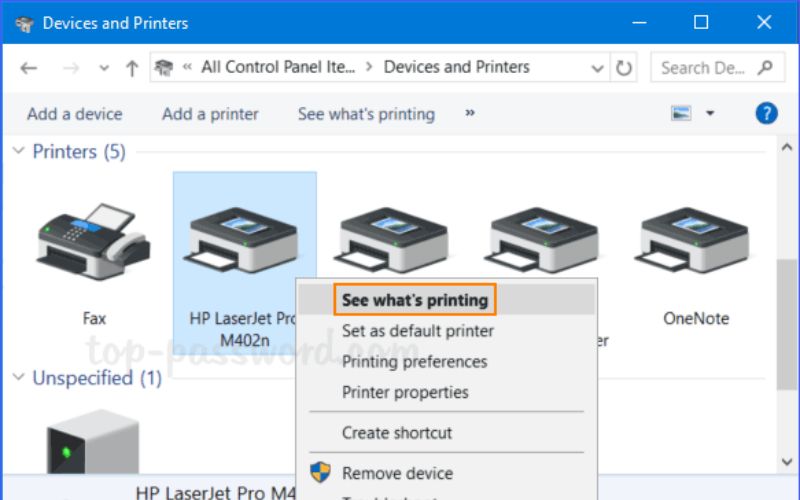 Cách hủy lệnh in từ Devices and Printer
Cách hủy lệnh in từ Devices and Printer
Đối với Windows 7, bạn chỉ cần nhấn vào nút “Start”, sau đó chọn “Devices and Printers”. Trên Windows 8, 8.1 và 10, bạn nhấn vào biểu tượng “Search” trên thanh Taskbar, gõ “devices” và chọn thư mục “Devices and Printers” từ kết quả tìm kiếm. Tại cửa sổ “Devices and Printers”, bạn tìm đến máy photocopy đang có lệnh in, nhấp chuột phải vào nó và chọn “See what’s printing”. Cửa sổ hàng đợi in sẽ mở ra. Bạn có thể chọn một hoặc nhiều lệnh in (nhấn Ctrl+A để chọn tất cả) và nhấp chuột phải, chọn “Cancel”. Xác nhận “Yes” khi được yêu cầu để xóa các lệnh đã chọn khỏi hàng đợi.
Sử dụng Command Prompt (CMD) để hủy lệnh in
Đối với người dùng am hiểu kỹ thuật hơn hoặc khi các phương pháp giao diện đồ họa không hiệu quả, sử dụng Command Prompt (CMD) là một cách hủy lệnh in trên máy photocopy mạnh mẽ và đáng tin cậy. Phương pháp này giúp bạn trực tiếp can thiệp vào dịch vụ quản lý in ấn của Windows, thường được gọi là “Printer Spooler”.
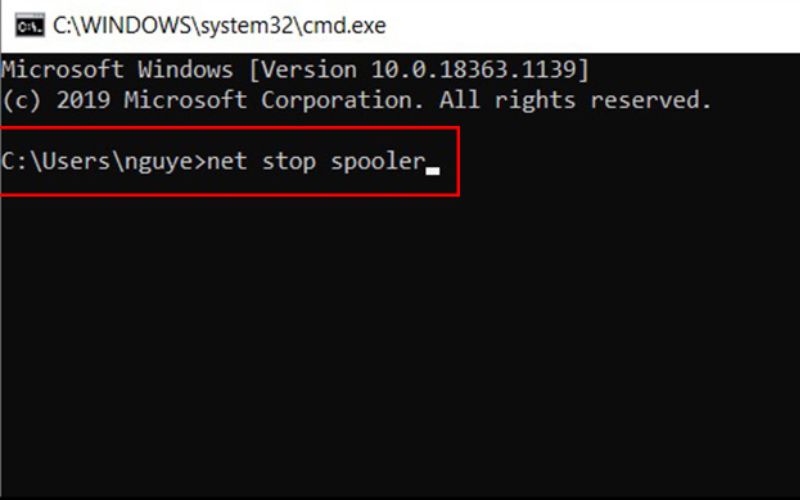 Cách xóa lệnh in bằng lệnh trong cmd
Cách xóa lệnh in bằng lệnh trong cmd
Để thực hiện, bạn cần mở cửa sổ Command Prompt với quyền quản trị. Cách nhanh nhất là nhấn tổ hợp phím Windows + R để mở hộp thoại “Run”, sau đó nhập “cmd” và nhấn “OK”. Khi cửa sổ CMD hiện ra, bạn nhập lệnh net stop spooler và nhấn “Enter”. Lệnh này sẽ tạm dừng dịch vụ Printer Spooler, làm ngừng tất cả các lệnh in đang chờ. Sau khi dịch vụ dừng lại, bạn nhập tiếp lệnh net start spooler và nhấn “Enter” để khởi động lại dịch vụ. Quá trình dừng và khởi động lại này thường sẽ tự động xóa sạch các lệnh in đang bị kẹt hoặc không mong muốn trong hàng đợi.
Dừng dịch vụ Print Spooler thủ công
Một cách hủy lệnh in trên máy photocopy khác liên quan đến dịch vụ Print Spooler là dừng nó thông qua cửa sổ Services (Các Dịch vụ) và xóa các tệp lệnh in thủ công. Phương pháp này đôi khi cần thiết khi các lệnh in bị kẹt và không thể hủy bỏ bằng các cách thông thường.
 Cách hủy lệnh in trên máy tính với Printer spooler
Cách hủy lệnh in trên máy tính với Printer spooler
Đầu tiên, bạn cần dừng dịch vụ Print Spooler. Nhấn vào nút “Start” hoặc thanh tìm kiếm, gõ “services” và mở ứng dụng Services. Trong danh sách các dịch vụ, tìm đến mục “Printer Spooler”, nhấp đúp chuột để mở cửa sổ Properties (Thuộc tính). Tại tab “General”, nhấn nút “Stop” để dừng dịch vụ. Tiếp theo, mở File Explorer và dán địa chỉ %Windir%System32spoolPRINTERS vào thanh địa chỉ rồi nhấn Enter. Nếu được hỏi về quyền truy cập, nhấn “Continue”. Trong thư mục PRINTERS này, bạn sẽ thấy các tệp lệnh in đang chờ. Chọn tất cả (Ctrl+A) và nhấn Delete để xóa. Cuối cùng, quay lại cửa sổ Properties của “Printer Spooler”, nhấn nút “Start” để khởi động lại dịch vụ, sau đó nhấn “OK” để đóng. Các lệnh in đã bị xóa khỏi hàng đợi sẽ không còn tiếp tục thực hiện.
Lưu ý về phương pháp tắt máy photocopy
Việc tắt trực tiếp máy photocopy hoặc khởi động lại máy tính là cách hủy lệnh in trên máy photocopy nhanh nhất và có vẻ đơn giản nhất trong tình huống khẩn cấp. Phương pháp này ngay lập tức làm gián đoạn quá trình in và xóa bộ nhớ đệm các lệnh in.
 Hủy lệnh in bằng cách tắt máy photocopy
Hủy lệnh in bằng cách tắt máy photocopy
Tuy nhiên, như đã đề cập, phương pháp này chỉ nên là giải pháp cuối cùng và không nên lạm dụng. Việc tắt nguồn máy photocopy đột ngột có thể gây sốc điện cho các linh kiện, đặc biệt là bo mạch điều khiển và bộ phận sấy (fuser unit), vốn đang ở nhiệt độ cao trong quá trình hoạt động. Lâu dần, điều này có thể dẫn đến các lỗi phần cứng, giảm tuổi thọ của máy và tăng chi phí sửa chữa. Do đó, ưu tiên hàng đầu vẫn là sử dụng các phương pháp hủy lệnh thông qua phần mềm trên máy tính như đã hướng dẫn ở trên. Chỉ khi máy bị treo hoàn toàn hoặc các phương pháp khác không khả dụng, bạn mới nên cân nhắc việc tắt nguồn máy.
Cách tắt lệnh in trên máy tính Macbook
Đối với người dùng sử dụng máy tính Macbook kết nối với máy photocopy, cách hủy lệnh in trên máy photocopy cũng tương đối đơn giản nhưng có các bước thao tác khác biệt so với hệ điều hành Windows.
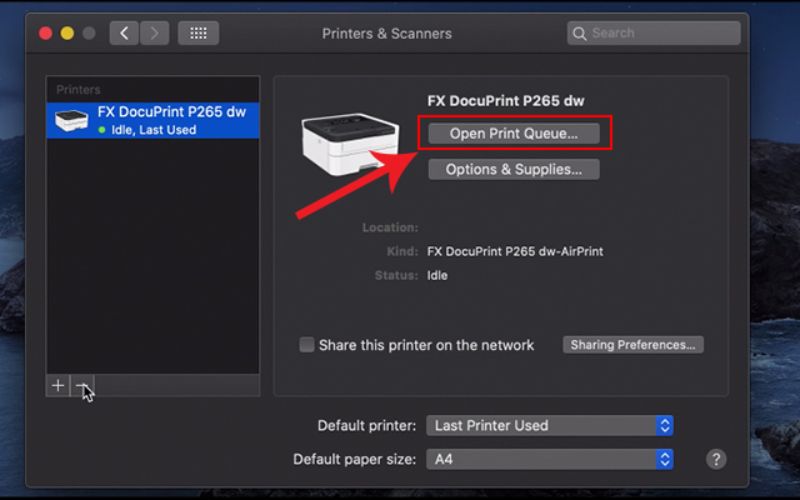 Cách hủy lệnh in trên máy tính Macbook
Cách hủy lệnh in trên máy tính Macbook
Để hủy lệnh in trên Macbook, bạn bắt đầu bằng cách nhấp vào biểu tượng Apple (Menu chính) ở góc trên cùng bên trái màn hình. Chọn “System Preferences” (Tùy chọn Hệ thống). Trong cửa sổ System Preferences, tìm và nhấp vào mục “Printers & Scanners” (Máy in & Máy quét) để mở trình điều khiển các thiết bị in. Tại đây, bạn sẽ thấy danh sách các máy in đã được kết nối. Chọn máy photocopy đang có lệnh in cần hủy, sau đó nhấp vào nút “Open Print Queue” (Mở hàng đợi in). Một cửa sổ mới sẽ hiển thị danh sách các lệnh in đang chờ. Bạn chỉ việc chọn lệnh in muốn xóa, nhấp chuột phải (hoặc nhấn Ctrl + click), và chọn “Delete” (Xóa) để loại bỏ lệnh in đó khỏi hàng đợi.
Có nhiều cách hủy lệnh in trên máy photocopy khác nhau mà bạn có thể áp dụng tùy thuộc vào hệ điều hành máy tính đang sử dụng. Việc nắm vững các phương pháp này không chỉ giúp bạn xử lý nhanh chóng khi gặp sự cố đặt sai lệnh in mà còn góp phần bảo vệ thiết bị và tiết kiệm tài nguyên hiệu quả. Thay vì chỉ tắt nguồn máy đột ngột, hãy ưu tiên sử dụng các thao tác đúng quy trình trên máy tính để đảm bảo máy photocopy của bạn luôn hoạt động ổn định và bền bỉ. Để có thêm thông tin chuyên sâu về các giải pháp in ấn, bảng hiệu hoặc dịch vụ liên quan, bạn có thể truy cập lambanghieudep.vn.